Un convertisseur audio est un logiciel qui permet de convertir un type de fichier audio (tel que le MP3, le WMA, le WAV, etc.) en un autre. Si donc vous avez un fichier audio dont le format n’est pas supporté par les programmes de votre ordinateur, alors il vous sera impossible de lancer la lecture du fichier en question. Vous aurez besoin de le convertir en un format supporté par votre ordinateur. C’est bien dans ce genre de situation que l’on voit l’importance d’utiliser un logiciel de conversion.
Pour profiter des musiques étant sous des formats spéciaux, non-supportés par votre lecteur média, vous aurez besoin d’installer un logiciel de conversion audio qui serait capable de transformer vos morceaux préférés en des formats supportés par votre PC. Il existe une très grande variété de formats et chacun d’eux possèdent leurs propres fonctionnalités. Certains peuvent conserver une excellente qualité audio, d’autres ont été conçus pour ne marcher que sur certains types d’appareils, d’autres encore permettent de compresser la taille des fichiers et il y en a qui sont tellement rares qu’il est difficile de savoir quel programme utiliser pour les ouvrir.
Un bon logiciel de conversion audio doit prendre en charge un grand nombre de format d’entrée et de sortie audio, tels que le MP4, le MP3, le WAV, le WMA, etc. Il devrait également présenter une méthode simple de conversion audio et maintenir une bonne qualité sonore. Dans cet article, nous parlerons des meilleurs logiciels de conversion audio que vous devriez essayer.
Les meilleurs logiciels de conversion audio pour PC
FonePaw Convertisseur Vidéo (opens new window) est un logiciel rapide et facile à utiliser qui peut vous aider à convertir des fichiers audio et vidéo vers de nombreux types de formats audio. En utilisant ce logiciel, vous pourrez :
- Modifier le débit binaire, le codec ainsi que le canal du fichier audio de sortie
- Convertir un WMA en MP3, une vidéo MP4 en fichier MP3 ou un AVI en un fichier WAV.
- Effectuer une conversion rapide de plusieurs fichiers audio en une seule fois.
- Ajouter et modifier les informations de métadonnées, comme l’année, le style de l’artiste / du chanteur, le titre, les droits d’auteur, etc.
- Éditer, rogner et fusionner des fichiers vidéo.
De plus :
-
FonePaw Convertisseur Vidéo supporte un grand nombre de types de fichiers audio populaires utilisé couramment dans les lecteurs audio, les lecteurs MP3, les téléphones Android, les iPhone, les CD, etc.
-
Divers formats audio et vidéo sont également supportés : MP4, H.264/MP4 AVC, H.265/HEVC, MTS, MXF, MOV, AVI, DivX, WMV, MKV, FLV, WTV, VOB as well as 4K, HD et formats de vidéo 3D ; AAC, AC3, AIFF, AMR, AU, FLAC, M4A, MKA, MP2, MP3, OGG, WAV, WMA.
Cet outil, possédant un grand potentiel en matière de conversion, est vraiment très facile à utiliser. L’interface est intuitive et ses fonctionnalités les plus importantes, intéressantes et puissantes marchent très rapidement.
Ce convertisseur offre également à ses utilisateurs des options personnalisables, comme les fonctions d’amélioration vidéo et les préférences de conversion audio.
Vous pouvez faire une conversion gratuitement, mais notez qu’après la période d’essai, vous aurez à payer 29,95 $ pour obtenir une licence permanente. Mais avec toutes ses fonctions, ce logiciel en vaut vraiment le coût.
# Guide rapide : Conversion de fichiers audio-vidéo avec FonePaw Convertisseur Vidéo
Étape 1. Ajouter les fichiers audio
Téléchargez et lancez le convertisseur sur votre ordinateur. Cliquez ensuite sur le bouton « Ajouter Fichier(s) » pour charger vos fichiers audio dans le programme. Il est également possible d’ajouter plusieurs fichiers en même temps.
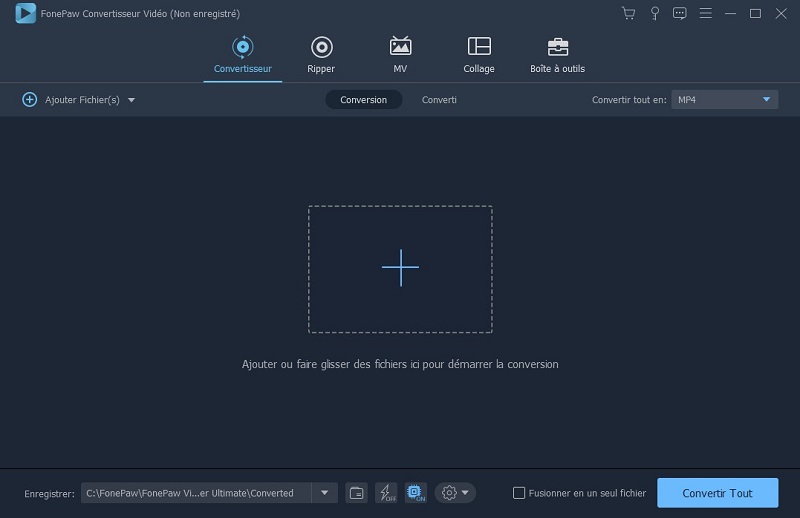
Étape 2. Choisir le format de sortie
Développez le menu « Convertir tout en », sélectionnez « Audio », puis choisissez le format de sortie MP3, WAV, AIFF, FLAC, etc.
Étape 3. Sélectionner le dossier de destination et démarrer la conversion
Cliquez ensuite sur l'icône découlante en bas pour choisir le dossier de destination où vous souhaitez sauvegarder les fichiers convertis. Lorsque vous aurez fini toutes les configurations, cliquez sur le bouton « Convertir Tout ».
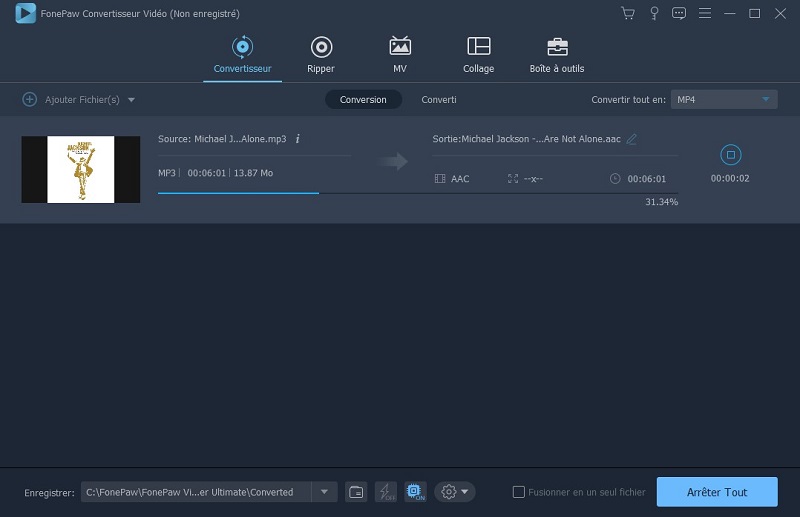
Les meilleurs programmes de conversion audio gratuit
Voici une liste des meilleurs logiciels et services de conversion audio :
# MediaHuman Audio Converter
MediaHuman Audio Converter est le convertisseur audio le plus simple de cette liste. Il possède une interface directe et très simple qui permet d’effectuer rapidement des conversions audio. Le logiciel peut faire des conversions en 30 formats audio, peut couper des fichiers audio et extraire l’audio des vidéos. Tout ce que vous avez besoin de faire est de faire glisser votre fichier audio dans le logiciel, de sélectionner le format de sortie, de configurer le débit binaire, puis de cliquer sur le bouton « Convertir ».
Néanmoins, le logiciel MediaHuman Audio Converter ne possède pas de fonctionnalités avancées comme les autres convertisseurs de la liste. Il n’offre pas beaucoup de préréglages, ni d’options d’édition de sortie audio.
Ce logiciel conserve la structure du dossier d’origine lors du processus de conversion. C’est une fonction assez avantageuse si vous aimez stocker des chansons et d’autres sons dans divers dossiers, comme le dossier Article ou Album par exemple. Le convertisseur MediaHuman est disponible pour les ordinateurs Windows et les Mac.
Remarque : Les utilisateurs Apple peuvent directement ajouter les fichiers convertis dans la bibliothèque multimédia d’iTunes.
Formats pris en charge : WAV, MP3, FLAC, M4R, ALAC, AIFF, AC3, WMA and AAC.
# Freemake Audio Converter
Freemake est un logiciel de conversion audio gratuit tout-en-un et facile à utiliser. Il vous suffit juste d’ajouter vos fichiers audio dans le logiciel, de choisir le format de sortie et enfin de cliquer sur le bouton « Convertir ». Ce programme vous permettra de :
- Modifier le débit binaire, les canaux et la fréquence d’échantillonnage audio de sortie.
- Convertir plusieurs fichiers audio, en même temps, vers un nouveau format de fichier.
- Fusionner des enregistrements audio de différents formats.
- En plus de cela, Freemake prend en charge 50 types de formats d’entrée, qui peuvent être convertis en 8 formats de sortie (MP3, WMA, FLAC, M4A, OGG, MP2, AAC et APE). Vous pouvez également enregistrer vos fichiers audio convertis dans Dropbox, Google Drive, OneDrive, etc.
Ce qui est un peu embêtant avec ce programme, c’est que contrairement aux autres convertisseurs audio, Freemake prend plus de temps lors du processus de conversion lorsqu’il s’agit d’une conversion par lots ou de la conversion d’une grande bibliothèque musicale. De plus, il n’est pas disponible sur Windows.
Néanmoins, c’est un outil gratuit possédant pas mal de fonctionnalités et un vaste support de fichiers. Ça vaut toujours le coup de l’essayer.
Formats pris en charge : MP3, AAC, M4A, WMA, OGG, FLAC, WAV, AMR, ADTS, AIFF, MP2, APE, DTS, M4R, AC3, VOC, etc.
# VSDC Free Audio Converter
VSDC Free Audio Converter n’est pas juste un logiciel de conversion audio facile à utiliser, il est aussi capable de faire des éditions. Ce logiciel peut extraire et enregistrer la partie audio de fichiers vidéo. Il supporte de nombreux formats de fichiers populaires, comme le MP3, l’AAC, le WMA, l’OGG, etc.
Vous pouvez prédéfinir le codec, le débit binaire, les canaux, la fréquence, etc. du fichier de sortie audio.
Ce programme vous permet également de supprimer des fragments audio d’un fichier, puis de le convertir aussitôt en un autre format. Vous pouvez télécharger n’importe quel enregistrement audio du Net, puis de le convertir immédiatement en un format différent.
Le logiciel VSDC Audio Converter ne marche que sur le système d’exploitation Windows.
Formats pris en charge : MMP3, WMA, ASF, M3U, MOV, MP4, M4A, RM, RA, OGG, AMR, VOC, AU, WAV, AIFF, FLAC, et OMA.
# Zamzar Audio Converter
Si vous n’avez pas envi d’installer de logiciel sur votre ordinateur juste pour faire une conversion de fichiers, alors vous pouvez vous tourner vers le service de conversion audio en ligne Zamzar. Cet outil est très pratique, comme il ne requiert pas de bonne connexion Internet pour la conversion des formats audio populaires. Ajoutez vos fichiers audio dans le site web Zamzar, sélectionnez le format du fichier de sortie, puis cliquez sur le bouton « Convert Now ».
Il y a toutefois un inconvénient avec le logiciel, c’est que pour la conversion par lots, il n’est pas possible de sélectionner différents formats pour chaque fichier audio. Vous ne pourrez choisir qu’un seul format de sortie à la fois pour tous les fichiers ajoutés. Le programme en ligne offre la possibilité de convertir et d’enregistrer des fichiers audio sur l’ordinateur ou encore de recevoir des fichiers audio convertis par e-mail.
L’outil Zamzar permet de faire des conversions par lots allant jusqu’à 2 Go à la fois.
Formats pris en charge : AAC, MP3, AC3, AIFC, FLAC, M4A, 3GA, Ram, WAV, WMA, OGG, OGA, et M4R.
# Switch Sound File Converter
Le dernier dans cette liste est le logiciel gratuit Switch (auparavant appelé Switch Sound File Converter). Il supporte les conversions par lots et la conversion de dossier importé, la fonction glisser-déposer ainsi que de nombreux autres paramètres avancés.
Vous pouvez également utiliser Switch pour extraire l’audio de fichiers vidéo et de CD/DVD, il est aussi capable de capturer l’audio de stream en direct sur Internet.
- Formats d'entrée : 3GP, AAC, ACT, AIF, AIFC, AIFF, AMR, ASF, AU, CAF, CDA, DART, DCT, DS2, DSS, DV, DVF, FLAC, FLV, GSM, M4A, M4R, MID, MKV, MOD, MOV, MP2 ,MP3, MPC, MPEG, MPG, MPGA, MSV, OGA, OGG, QCP, RA, RAM, RAW, RCD, REC, RM, RMJ, SHN, SMF, SWF, VOC, VOX, WAV, WMA, et WMV
- Formats de sortie : AAC, AC3, AIF, AIFC, AIFF, AMR, APE, AU, CAF, CDA, FLAC, GSM, M3U, M4A, M4R, MOV, MP3, MPC, OGG, OPUS, PLS, RAW, RSS, SPX, TXT, VOX, WAV, WMA, et WPL
Parmi les paramètres avancés de Switch, vous trouverez des fonctions de suppression immédiat du fichier audio source à la fin de la conversion, de normalisation automatique de l’audio, de modification des balises et de téléchargement des détails de l’album CD sur Internet.
Une autre option à retenir serait celle qui vous permet de configurer jusqu’à trois formats de conversion prédéfinis. Avec cette fonctionnalité, il vous suffira juste de faire un clic-droit sur le fichier audio, puis de choisir l’un des trois formats de fichiers de sortie prédéfinis. Ça rend vraiment les choses plus simples et plus rapides.
Switch est disponible pour les utilisateurs de macOS (10.5 et plus récents) ainsi que les utilisateurs de Windows (XP et plus récents).
- Articles populaires
- Solutions pour récupérer les fichiers disparus après la mise à jour Windows 10
- [3 Solutions] Comment activer un iPhone désactivé ?
- Impossible d'importer des photos iPhone vers un PC (Windows 10/8/7)
- Comment capturer l'écran sur un ordinateur portable HP (Windows 7/8/10)
- 3 Méthodes pour capturer l'écran avec son interne sur Mac












